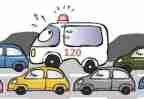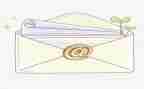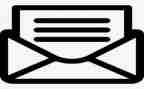教案是教师拥有高质课堂的有效武器和必备条件,教案是我们为了提高教学质量所写的书面文体,下面是汇报范文网小编为您分享的信息技术2.0教案模板6篇,感谢您的参阅。
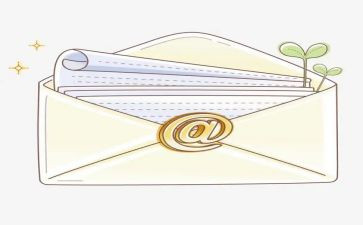
信息技术2.0教案模板篇1
教学目标
知识目标与能力:
1、通过创情景,解决问题来训练学生综合运用所学知识进行图象处理。
2、通过本课教学,让学生学会套索工具的使用。
过程与方法:
1、通过引导学生获取、利用资源,对学生进行创新学习、自主学习能力的培养,增强学生的信息素养。
2、创设情景,培养学生学习计算机的兴趣,培养学生终生学习的意识。
情感态度与价值观:
1、通过小组讨论,合作学习,促进学生之间的相互帮助和合作,培养学生拼搏向上的精神和团队精神。
2、通过创设活动情景,渗透环境保护教育。
教学重点:在phtshp里综合运用所学知识处理图象。
教学难点:学会使用“套索”工具操作方法及使用环境。
教学准备:多媒体教学软件,多媒体网络教室。
教学流程:
一、创设情景,激趣导入
(展示图片,白天鹅的家由于受环境污染而无家可归)通过动画介绍学习任务。(板书:美丽的天鹅湖) 观看动画思考 展示任务,激发学习热情,渗透环境保护区意识。
二、为天鹅找家。
(出示“天鹅”、 “湖”图片):我们要使用photoshop中的那些命令,怎样操作,才能把白天鹅送到这个美丽的地方呢?
三、美化天鹅
同学们,象你们那样做,修饰出来的图形有什么缺点么?
(学生小组讨论回答。)
教师展示没有背景的天鹅图片。
1. 你们想知道老师是怎么做出来的么?
2. 这节课我们就要接触一个新的工具——套索工具。
3、大家想知道这个工具怎样使用么?
4. 观看动画,学习工具的使用。
5. 同学们看完了三个套素工具的使用你能说出,他们的不同之处 么?
6. 你打算使用哪个套素工具呢?
7. 那么你们就赶快动起来吧!试一试我们所学的工具,看看他能不能帮你创作出美丽的天鹅湖图片。
四、美丽的天鹅湖
同学们,你们都用你们所学的工具和命令送可爱的白天鹅回到了家,但是一只天鹅自己呆在天鹅湖,她也太孤单了,她还想和更多的天鹅伙伴在一起嬉戏生活。
同学们你们愿意帮孤独的天鹅完成她的心愿么?
那么大家就行动起来吧,为孤独的天鹅找到更多的伙伴吧!
(分组学习,共同创作)
同学们不但要给白天鹅找到伙伴,还要注意天鹅湖的整体效果。
1、 天鹅的大小。
2、 不同形状的天鹅。
五、作品展评
展示作品评选优秀作品 学生介绍自己的作品、评价他人作品 培养学生用恰当的观点评价自己与他人的作品。
六、教师总结
今天大家发挥了自己的聪明才智为白天鹅找到了美丽、温馨的家,我们的白天鹅有一个礼物要送给大家。大家想知道是什么礼物么?(展示动画:白天鹅的感谢信)
信息技术2.0教案模板篇2
一、教学目标
(一)、知识与技能目标:
1、了解“画图”软件的作用及其窗口的组成;
2、学会启动、退出“画图”软件,并能保存画图文件;
3、初步认识绘图工具箱,能使用“铅笔”工具绘画。
(二)、情感目标:
1、通过学习“画图”的过程,激发学生学习电脑绘画的兴趣;
2、充分发挥丰富的想象力和创造力,培养学生团结协作精神和创新精神。
二、教学重、难点分析
1、重点:使用“画图”软件绘画的全过程;
2、难点:保存文件。
三、教学手段
整个教学程中,坚持“教师为主导,学生为主体”的教学理念,强调以学生为中心,以学生的自主探索为主,教师作适当的引导、任务驱动和协助。教学过程中,首先通过展示优秀的画图作品引入新课,激发学生的学习兴趣,然后通过讲授法介绍“画图”的启动方法,并让学生根据所学的对窗口的认识来了解画图软件,设计用“铅笔”工具“写名字”和“自画像”的任务驱动学生学习,引导学生掌握本节课的知识技能,最后分享收获及作品欣赏。整个过程中运用了演示法、任务驱动法和赏识法等教学方法,达到培养他们自主探索的学习方法、团结协助和创新精神的目的。
四、教材分析
本课的内容选自广东教育出版社出版的小学课本《信息技术》第一册(上)第4课《认识“画图” 新朋友》的内容。本课主要是让学生初步了解windows“画图”软件,掌握“画图”软件的启动、退出保存等操作,了解“画图”软件窗口的组成,初步认识绘图工具箱及使用“铅笔”工具。
五、学生分析
小学四年级的学生,刚刚接触信息技术这门新的课程和计算机这个新事物,有着很强的好奇心。学习这节课前,学生已经了解windows窗口的组成和掌握了鼠标的基本操作,以大部分小学生都喜欢画画为基础,学好用计算机画图的第一节课,将为今后的学习打下坚实的基础,并激发学生学习信息技术课的兴趣。
六、教学准备
1、每个学生一台计算机;
2、学生机安装有“画图”软件;
3、多媒体网络教室软件及投影。
信息技术2.0教案模板篇3
教学内容分析:
?给图画添加文字》这一课主要让学生掌握以下几方面知识:1、在“画图”窗口中找出“文字”工具,给图画添上文字。2、单击“查看(v)”菜单中的“文字工具栏(e)”命令,选择字体、字号、颜色。3、移动文字框到图中适当位置。通过教学,让学生熟练掌握为图画添加文字的方法,为今后进一步学习文字编辑打下基础。
教学目标:
知识技能:通过学习,使学生正确掌握绘图板的操作方法,知道添加文字的作用,掌握在图片中添加文字的方法,并能通过改变字体、字号以及字体颜色的操作来美化图片。
能力目标:培养学生的实践能力和审美创新意识,在操作中不断学生丰富求新的思想和协作创新能力,进一步激发学生的学习热情。
情感目标:培养学生善于与他人合作精神,鼓励学生的创新意识,激发学生动手动脑能力。
教学重点:“文字”工具的使用方法。
教学难点:“文字工具栏”命令和汉字的输入及美化。
教学策略:
教学设计时,首先熟悉教学内容,抓住重点,突破难点。充分考虑到发挥学生主体作用,教师适当加以辅导及时鼓励,教学中以学生主动探究为主,让学生多动手,多练习。让学生学会互相合作,学会自主创新。
教学过程:
一、复习导入,激发兴趣
1、同学们,上节课我们学习了如何综合地使用画图工具来创作一幅画,现在,老师请大家欣赏一下几位同学的作品。(出示两幅画:一幅有字,一幅没有字)你能找出上面两幅画有什么地方不同吗?
2、学生发言后,教师小结。同学们,如果你们想在画好图后,也像个小画家一样,喜欢在图上添上个图画名,再写上自己的姓名,要怎么办呢?
3、在我们的“画图”窗口中有一个“文字”工具,同学们能在工具箱中找到它吗?利用这个“文字”工具可以给图形添上汉字,使画面图文并茂。今天我们就一起来学习如何给图画添加文字。
(板书课题)给图画添加文字
二、新授,讲练结合
(一)、使用“文字”工具添加文字。
1、出示图画:给图画添上“房子”和“小华画”等文字。(教师演示)
①单击工具箱中的“文字”工具按钮。
②在“工具栏状态选择器”中选择透明方式。
教师提出注意点:(在选择“文字”工具栏后,在工具箱下面的“工具状态选择器”会出现两种图标:上面一种是添加文字是按不透明方式插入到图中,下面一种是按透明方式插入到图中。这两种方式有什么区别呢?当选择“不透明方式”时,所添加文字的背景色会带入图画中;当选择“透明方式”时,所添加文字的就不会把自身的背景色带入图画中。所以通常情况下按透明方式处理。)
[练一练]
让学生上机自己来观察一下两者的区别。
③选择前景色为红色。教师:这是所添加文字的颜色,要与背景色进行区分。我们可以利用颜料盒来选择不同的颜色。
④在画图区合适的位置沿对角线拖动,形成一个文字框。教师:拖动时按住鼠标器左键。形成文字框以后,在文字框中会出现一闪烁光标。
⑤单击“查看(v)”菜单中的“文字工具栏(e)”命令,选择字体为黒体,字号为30。“文字工具栏”包括字体、字号的选择,还可使文字进行加粗、变斜、加下划线的修饰,并可使文字竖向排列。教师进行下拉菜单的演示,并依次选择不同的字体、字号进行比较。
[练一练]
让学生进行字体、字号的变换。
⑥单击任务栏中的输入法按钮,弹出“输入法”列表,选择“智能abc输入法版本”。
⑦分别输入汉语拼音fang和zi,打出汉字“房子”。教师:如所要的这个字没在当前的列表中出现,可按“+”“-”键进行翻页。
⑧单击文字框外任意区域,“房子”两个字就添加到图上了。
教师:此时,文字便不能再做任何修改了。
⑨把鼠标放在边框上,按住鼠标的左键,就可以移动文字框。
(二)、用同样的方法在图画上添加“小华画”三个字。
中添加文字的方法,通过操作,同学们能正确掌握操作方法,使得图画图文并茂,让人看了有一种美的享受。
教学设计意图及评价:
教学时,通过教师讲解,示范,让学生操作,教师辅导。让学生掌握在图片中添加文字的方法,并能通过改变字体、字号以及字体颜色的操作来美化图片。培养学生的实践能力和审美创新意识,在操作中不断培养学生丰富求新的思想和协作创新能力,进一步激发学生的.学习热情。培养学生善于与他人合作精神,激发学生动手动脑能力。,教学中,充分让学生体会学习的乐趣,通过让学生浏览各自的作品,让学生发表意见,并提出修改建议。表扬积极完成任务的学生,让大家选出优秀作品,由作者谈谈体会,让学生发表意见,并提出修改建议。这样设计教学,既有利于完成教学任务,又为学生创造宽松的学习环境,使学生充分掌握所学知识。
信息技术2.0教案模板篇4
教学目标:
1、了解下载工具的使用;
2、比较ie浏览器和下载工具下载的不同
3、学生会使用网际快车下载需要的文件
教学重点:
学生会使用网际快车下载需要的文件,了解下载工具的作用,能够根据不同情境自主选择下载方法。
课前准备:保证每台学生用机上都安装了网际快车。
教学过程:
一、对比导入:
利用ie浏览器和网际快车下载一个大小相同的文件,比较时间的长短,从而说明,下载工具非常好用,能省长,方便,快捷。
二、师生探究,学习新知
1.通过复制网址下载flash动画。
学生可以登录课教材提供的网站,也可以登录其他有flash动画的网站,引导学生比较全屏播放前后网址的不同,尤其是扩展名的变化,讨论交流复制末尾为swf网址的理由(flash动画文件的扩展名一般为swf)。
选中并复制网址,通过“开始————程序————flashget————flashget”运行“网际快车”,选择“任务————新建下载任务”,所复制的网址就会自动粘贴到“网址”一栏中,就可以下载相应的动画了;在此^对`话框中还有“另存到(a)”、“重命名(e)”、“文件分成()同时下载”等设置,可让学生分别尝试。“文件分成()同时下载”一项,可选择的数字为1——10,将文件分成的份数越多,即数字越大,下载速度越快。可在“注释”里输入所下载文件的简单信息,方便查看关于文件的介绍。
下载完毕后,学生如果找不到下载的文件,可以通过计算机的搜索功能搜索到。另外,在flashget的窗口左边还提供了“正在下载”、“已下载”、“已删除”三个文件夹,下载完毕的文件都存在“已下载”文件夹中,单击文件就会在窗口右边显示文件的文件名、大小等,下面还有此文件的详细信息,在“本地文件”一项就可以看到文件的保存位置。
有的文件是不不能下载的,让学生会判别当“网际快车”呈现什么状态(悬浮窗口不显示下载进度时,即显示红点时)表示此文件不可下载。如果在下载中要暂停,可单击下载任务,选择“暂停”按钮即可,如要继续,则单击并选择“开始”按钮。
可让学生尝试使用快捷菜单中的“使用网际快车下载”来下载单个文件。
2.如果运行了网际快车并显示了悬浮窗口,可以将选中的网址直接拖动到悬浮窗口上,这时也会出现“添加新的下载任务”窗口。若时间不够,可不必重新打开一个新的网站,只要学生能体会到拖动下载链接到悬浮窗口上这种方法同样可以下载即可。
3.同时下载多个mp3文件。
输入歌手名字之后,会出现一个搜索结果的页面,在这个页面上有很多链接,右击空白处,选择“使用网际快车下载全部链接”,网页上的所有链接都出现在弹出的窗口中,如果想去掉不需下载的文件,只需单击此链接前面的方框去掉“radic;”就可以。
一般情况下,需要下载同一类型的文件,可选择“选择特定”,找到需要的文件扩展名,就可以有针对性的下载文件。
学生还可以将歌曲一首一首的下载,不一定要求使用下载全部链接的方法。
教师可以安排学生尝试安装和使用网络蚂蚁、影音传送带等,进一步体会下载工具的优势。
三、学生上机操作,练习下载文件。
四、交流
信息技术2.0教案模板篇5
初中信息技术教案范文3篇
导读:本文 初中信息技术教案范文3篇,仅供参考,如果觉得很不错,欢迎点评和分享。
?演示文稿间的切换》
教学内容:演示文稿间的切换
教学目的:学会调整多张演示文稿顺序的方法,能使用演示文稿间的切换增强表现效果。
教学过程:
一、学生看书:
二、精讲及板书:
有时为了表达一个完整的主题,仅用一张演示文稿是不够的,往往需要制作多张演示文稿,如何安排和在文稿中切换就是一个问题了,现在我们就来讲一讲。
1、演示文稿间的顺序安排
在powerpoint中每一张幻灯片的顺序是可以调整的,由于演示文稿有不同的视图模式,所以存在不同的调整方法。
①、在普通视图模式下,其调整方法是在大纲编辑窗格中,以调整幻灯片图标顺序的方法,来改变演示文稿的播放顺序。
②、在幻灯片浏览视图中调整演示文稿的播放顺序,其方法是:在这种浏览模式下,可以看见演示文稿的小样,调整时直接用鼠标把选中的演示文稿拖到适当的位置就可以了。
2、演示文稿间的切换:
一张演示文稿的内容播放完后转换到下一张演示文稿进行播放的过程就叫切换。
在浏览视图窗口中,单击鼠标右键,出现菜单—选幻灯片切换—弹出切换对话框—在其中可以选择效果、换页方式并可以给换页配上声音。
演示文稿使用了切换效果,能使整体表现能力大大增强,使它变得更生动、更精彩、更活泼。
三、小结:
演示文稿间的顺序安排和切换的方法,产生的效果。
四、练习:
1、怎样改变幻灯片的播放效果?
2、如何实现幻灯片间的切换? 《超级链接的应用》
教学内容:超级链接的应用
教学目的:了解演示文稿中链接的涵义,学会创建超级链接制作演示文稿。
教学过程:
一、学生看书:
二、精讲及板书:
1、链接通常是指计算机信息之间的一种联系方式,信息之间的链接与演示文稿的排列顺序无关,可以从一个信息点直接跳到另一个信息点,从而改变演示文稿间的播放顺序,信息之间的链接不仅仅限于文字,还可以是图像、声音、影片等各种媒体间建立链接。所以也
叫超级链接。
2、创建超级链接按钮
创建超级链接应该有一个链接点,这个链接点应该是一个对象(一段文字、一幅图片、一个图标、一个按钮都可以作为一个链接点)
自选图形—动着按钮—画按钮—动着设置—确定
3、创建超级链接对象
可以通过演示文稿上的对象直接创建超级链接。
三、小结:
超级链接的对象与设置方法。
四、练习:
1、在演示文稿中使用超级链接会产生什么效果?
2、怎样在文稿中设置超级链接?
3、在已做过的文稿中插入超级链接。 《实践—协同制作并展示主题鲜明的演示文稿》
教学内容:实践—协同制作并展示主题鲜明的演示文稿
教学目的:进一步熟悉powerpoint的基本操作,学会使用powerpoint协同制作和展示主题鲜明的演示文稿。
教学过程:
一、主题(题目可以自选,但至少应有五个小标题)
我们的班级
a、基本情况
b、朝气蓬勃积极向上的集体
c、刻苦钻研的学习精神
d、战果辉煌的体育比赛
e、勇夺大将的艺术作品
f、少男少女的个人主页
二、基本要求:
1、鲜明的主题和正确的文字表述
2、丰富的图文资料及合理的组合3、优美的声音、动画效果
4、多幅演示文稿的顺序合理、切换得当。
三、制作方式:
全班分级制作,共分为8个组
第一组:选一人,负责整体设计统一模板。
第二组:基本情况
第三组:刻苦钻研的学习精神
第四组:战果辉煌的体育比赛
第五组:朝气蓬勃积极向上的集体
第六组:勇夺大将的艺术作品
第七组:少男少女的个人主页
四、制作过程:
五、组合:
六、演示
七、小结
信息技术2.0教案模板篇6
[教学目的与要求]
1.学会打开演示文稿,并插入新幻灯片。
2.掌握插入文本框、艺术字的方法。
3.使学生进一步领会利用迁移规律学习新知识的方法。使学生领会将新旧知识进行对比的学习方法,提高学生的自学能力。
4.通过学习,提高学生的学习兴趣和审美能力,使学生掌握一定的学习方法,树立学习信心,体会合作学习的乐趣。
5.制作出内容丰富的幻灯片。
[课时安排]
建议安排1课时。
[教学重点与难点]
1.重点:插入新幻灯片、文本框、艺术字的方法。
2.难点:插入文本框。
[教材分析与教法建议]
1.教材的地位与作用
该项内容的学习是在学生已经初识powerpoint3的基础上进行的,学生对于powerpoint3已经有了一定的了解,例如已经认识了powerpoint3窗口、学会制作标题幻灯片、保存powerpoint文件、关闭powerpoint3等,本节课在此基础上力求使学生进一步学习如何插入新幻灯片、文本框、艺术字。
2.教学方法指导
(1)课前通过谈话导入,鼓励、激发学生进一步学习powerpoint3的兴趣。
(2)打开演示文稿前让学生清楚文件存放的路径及文件名。演示文稿既可以在powerpoint程序中打开,也可以直接在“我的电脑”中找到文件,通过双击演示文稿的文件名打开文件。
(3)插入幻灯片是本课的重点,学生学会插入一张新幻灯片并学会文字编辑后,再插入其它的幻灯片就不是难事了,由于方法相同,所以一定要让学生学会操作,为以后的学习打好基础。可以采取学生独立操作、个别演示、临近学生互相观看操作的方法使学生学会并能够熟练地进行此项操作。
(4)插入文本框既是本课重点,又是本课的难点。出示任务后,分步骤进行操作,每一个环节完成后,请学生互相观看,检查学习效果,纠正错误。该操作与插入新幻灯片的不同之处在于需要指定插入位置,单击插入位置的上一张幻灯片,然后执行“插入新幻灯片”命令,插入的新幻灯片紧邻选中的幻灯片后,如果学生插入的位置不对,是对插入新幻灯片的知识点没弄清,教师可以要求学生撤消操作重新插入。新幻灯片插入后,再进行文本框插入的操作,这个环节中,鼠标操作不熟练或者没有认真按照教材上要求去做的学生可能会完不成任务,教师要注意巡视。另外,文本框设定后如果没有及时输入文字内容,同时鼠标单击了屏幕上其它地方,则会出现找不到文本框位置的情况,因此教师一定要提醒学生按照步骤操作。
(5)插入艺术字,这项操作在学习word的时候学生已经学习过,因此在这里教师要注意分析、对比任务,使学生利用已经掌握的技能来解决这个问题,在分析任务时,教师稍作引导,等学生醒悟后让学生自己看书并完成操作。教师在讲解时,一定要指出“插入→图片”命令还包括:剪贴画、来自文件、自选图形等,为下节课做好铺垫,实现知识的迁移。
(6)教材中插入艺术字的实践,建议让学生根据内容插入合适的艺术字标题,例如“精彩的瞬间”标题,便于在后面的知识点中对幻灯片进行设计,使学生的思路更加清晰,有利于建构自己的认知结构。
(7)演示文稿与幻灯片的区别:演示文稿是整体而言;而幻灯片是其中的每一张,正是由这每一张个体的幻灯片构成了演示文稿这个整体。
(8)关于本课最后的“实践园”,仅为学生了,教师可以创造性地使用,对于水平一般的学生可以,而对于水平较高的学生教师可以让其确定一个主题,运用相关知识完成作品,从而让每位学生都得到发展。
[资料]
运行已保存的演示文稿的几种方法
运行已保存的演示文稿的方法与打开word文档的方法一样,一般有以下几种:
1.找到文件存放位置,双击该文件直接打开。
2.先运行powerpoint,然后用“文件”菜单中的“打开”命令打开。
3.用开始中的运行命令启动。
插入新幻灯片
1.若要插入一个新的空白幻灯片,请执行下列操作之一:
(1)在“格式”工具栏上,单击“新幻灯片”按钮。
(2)将插入点移到“大纲”或“幻灯片”选项卡上,然后按回车键。
2.在“幻灯片版式”任务窗格(任务窗格:office应用程序中常用命令的窗口。它的位置适宜,尺寸又小,您可以一边使用这些命令,同时继续处理文件。)中,单击所需的版式。
会计实习心得体会最新模板相关文章: